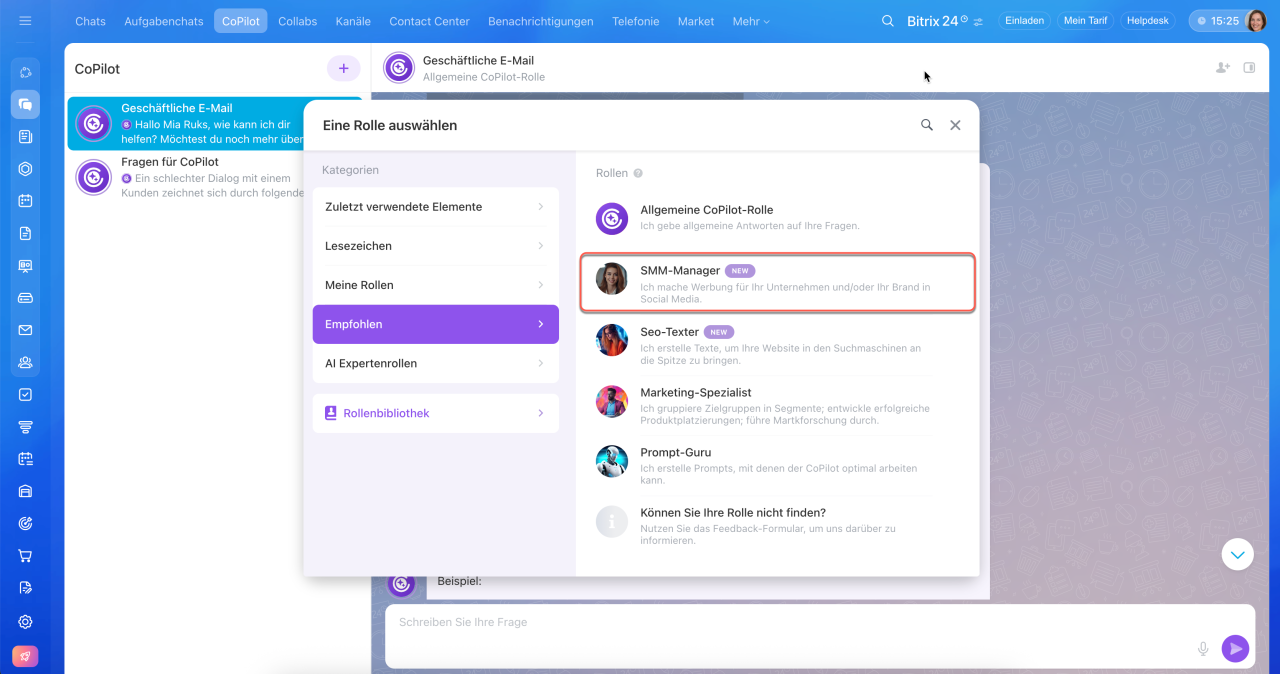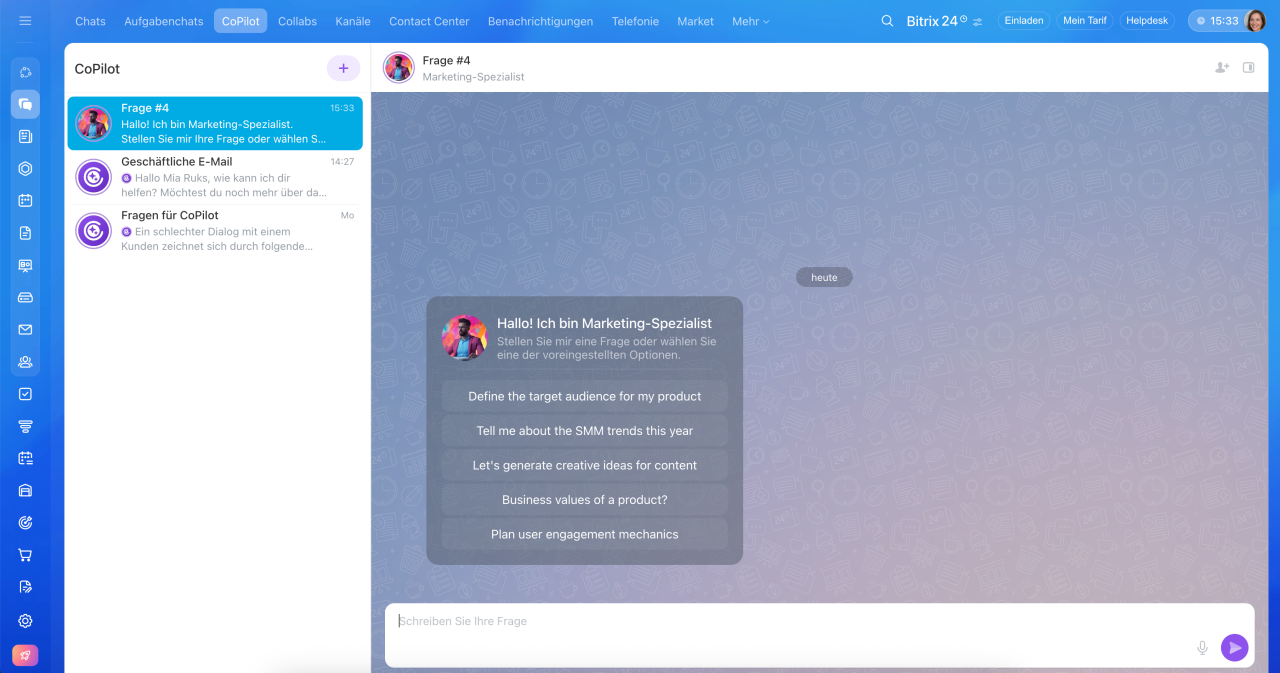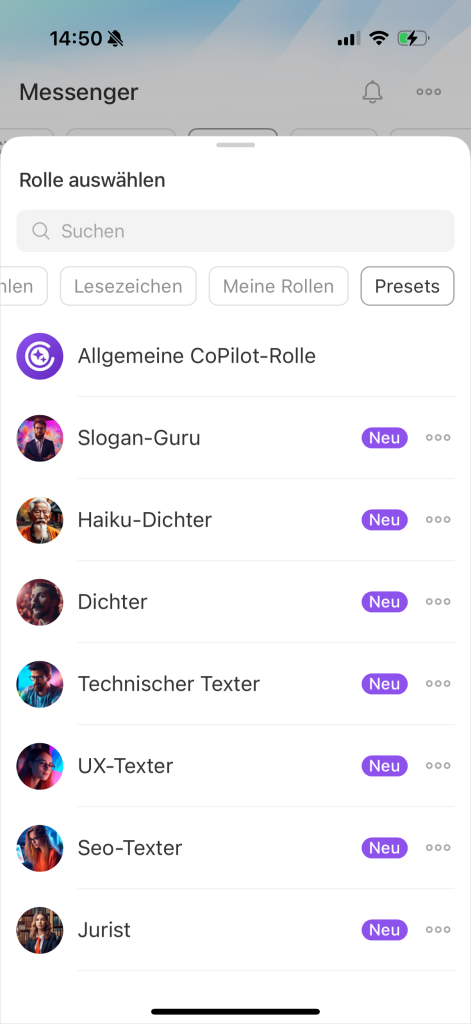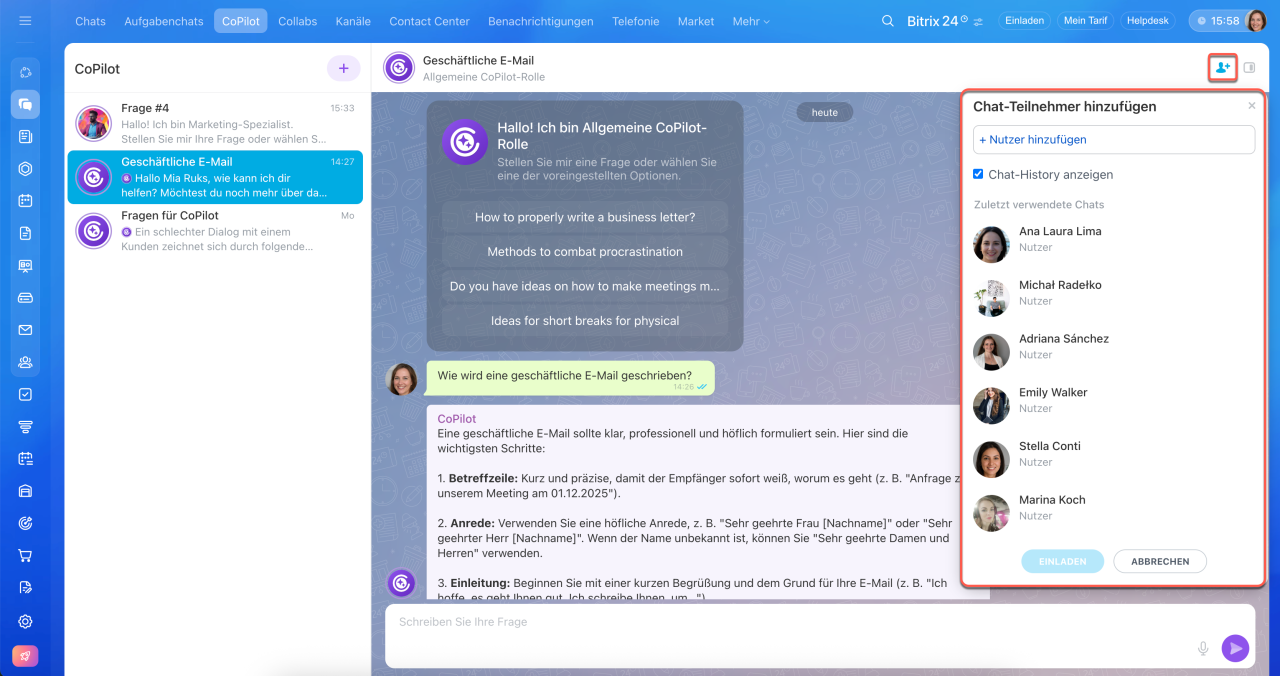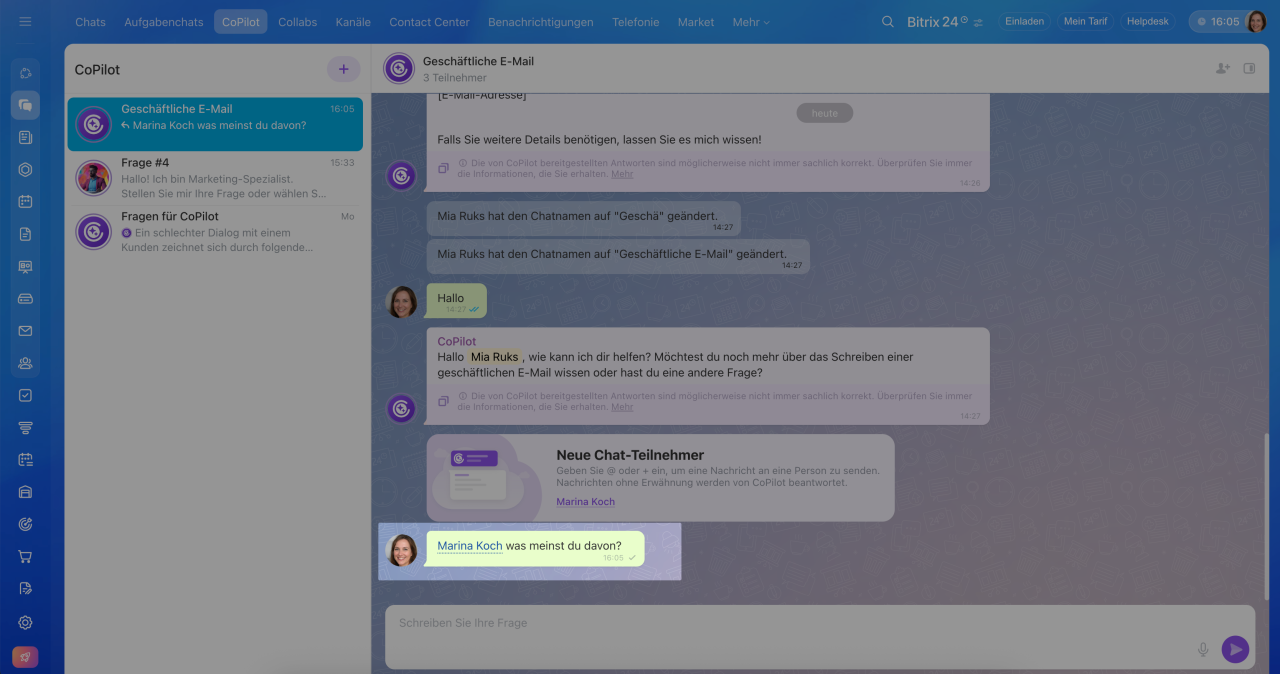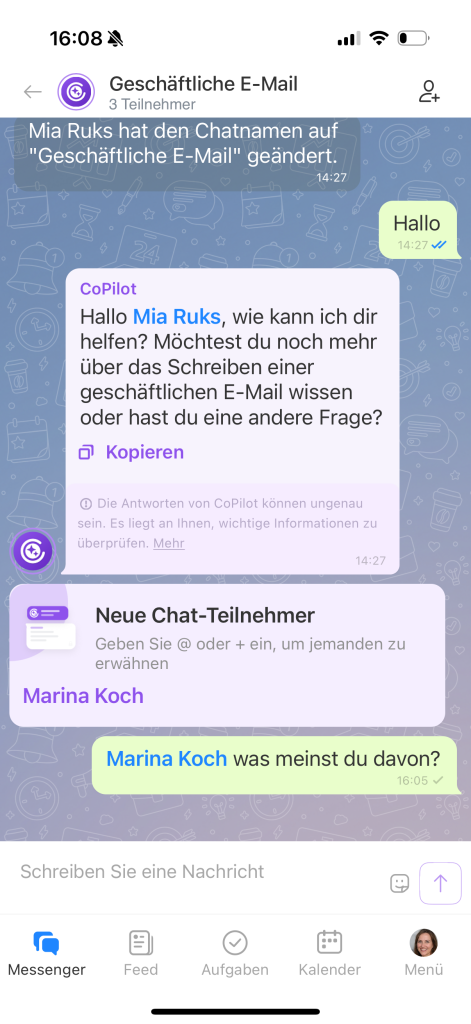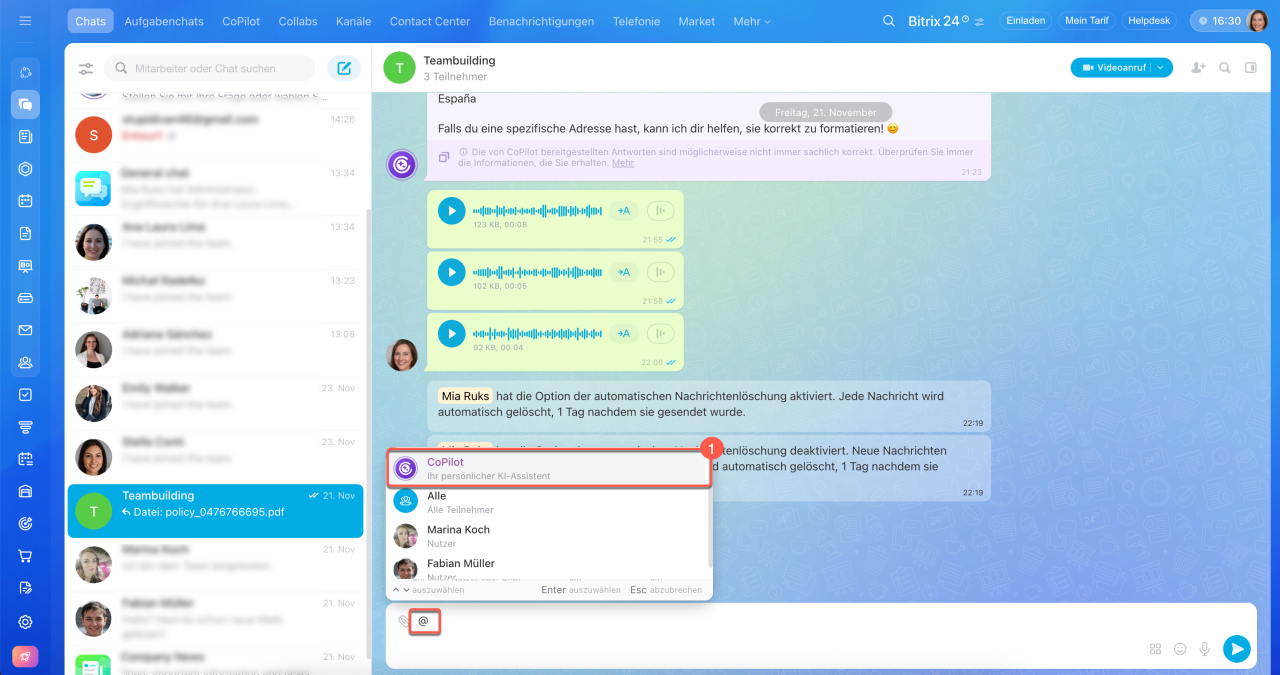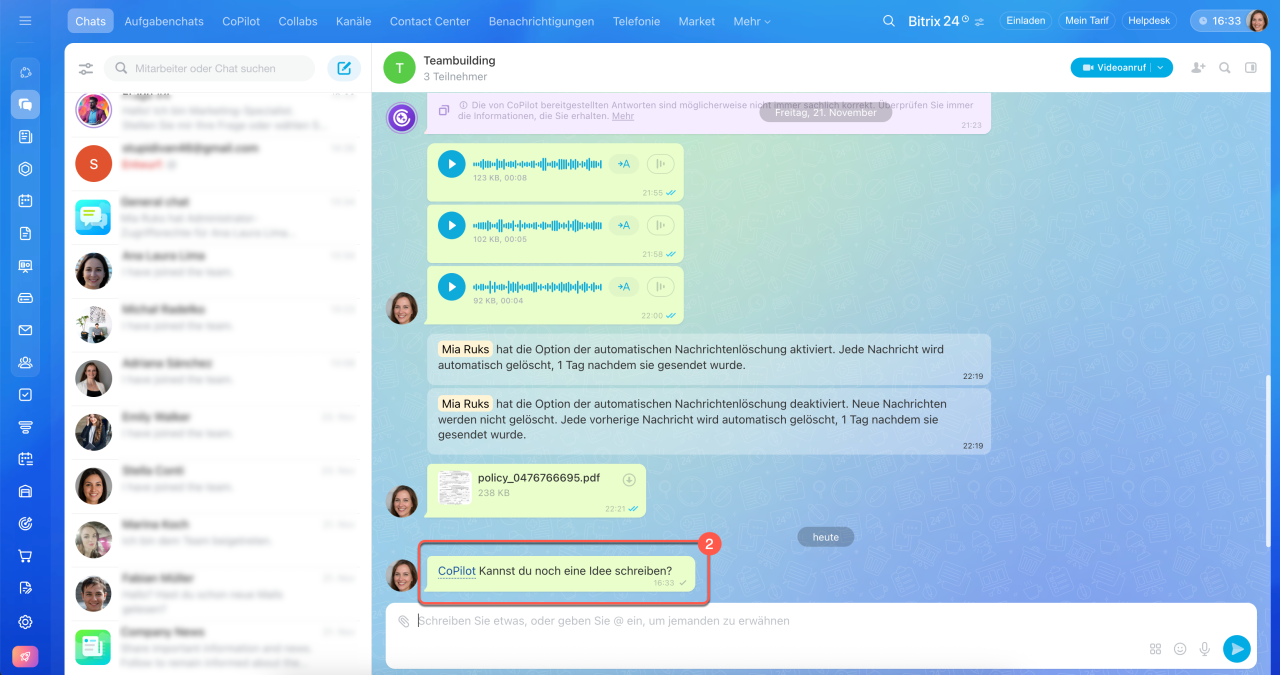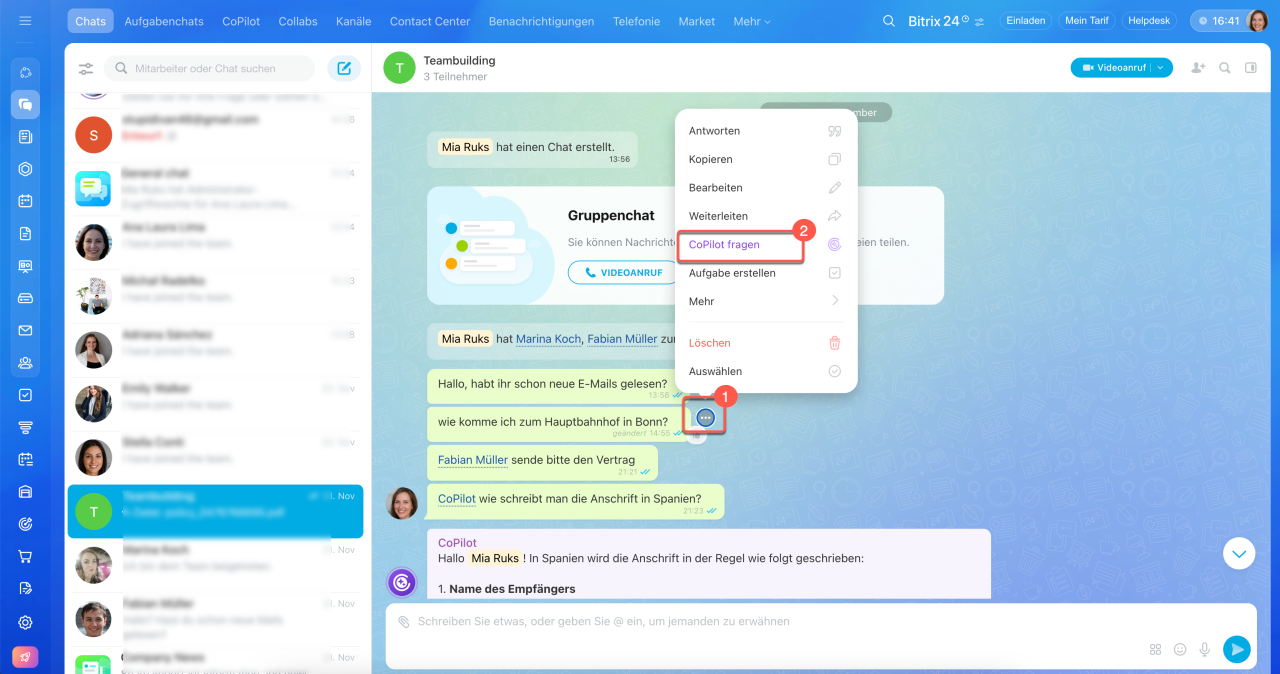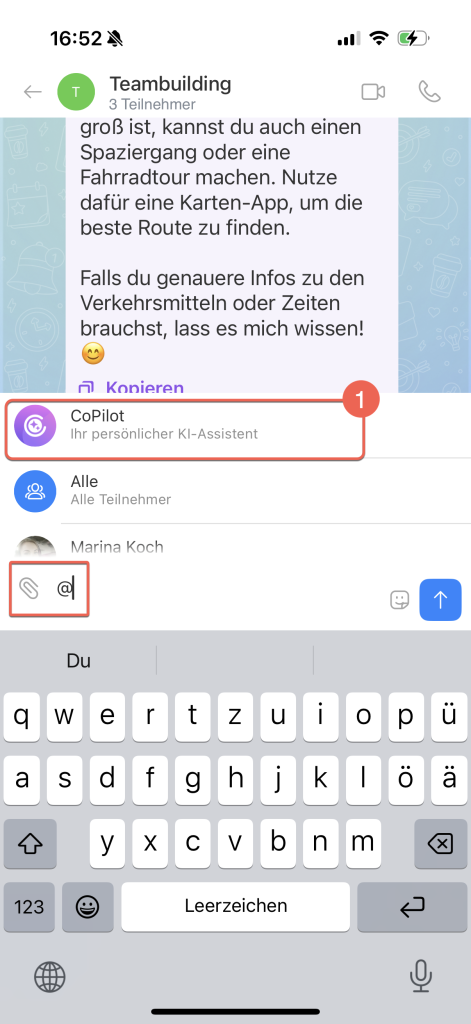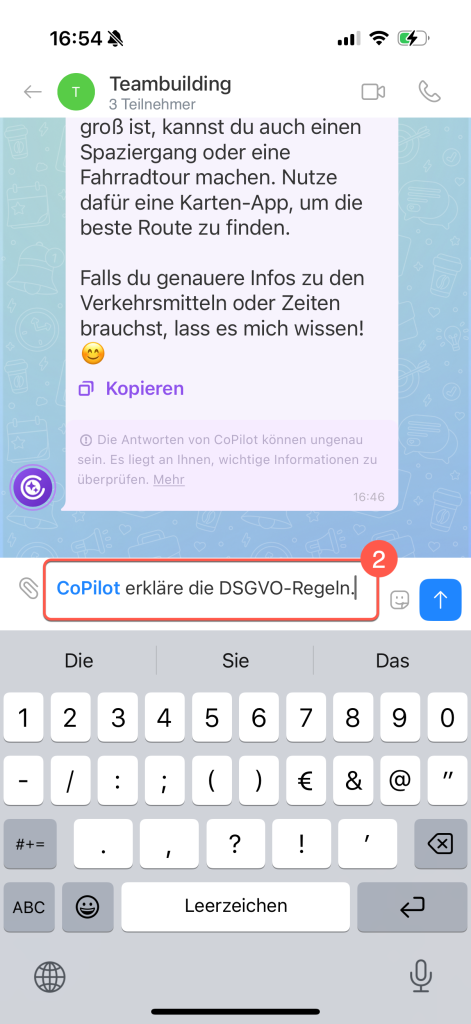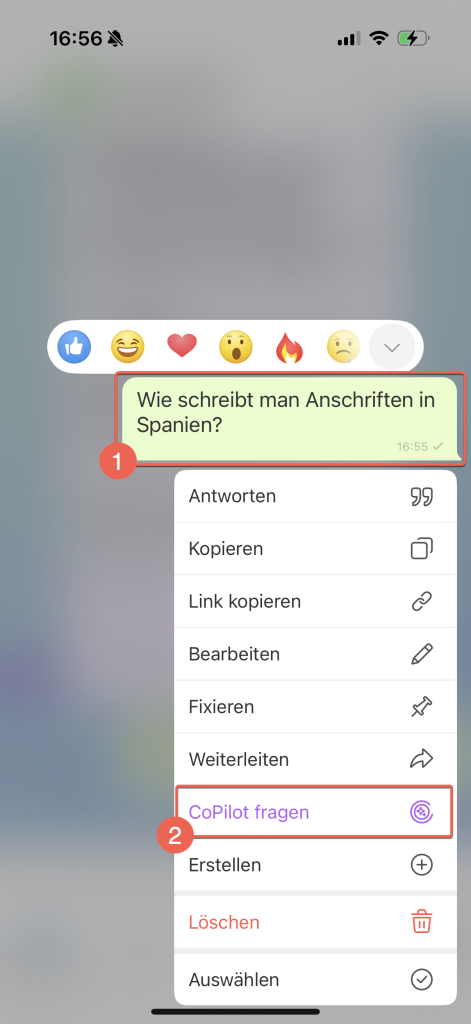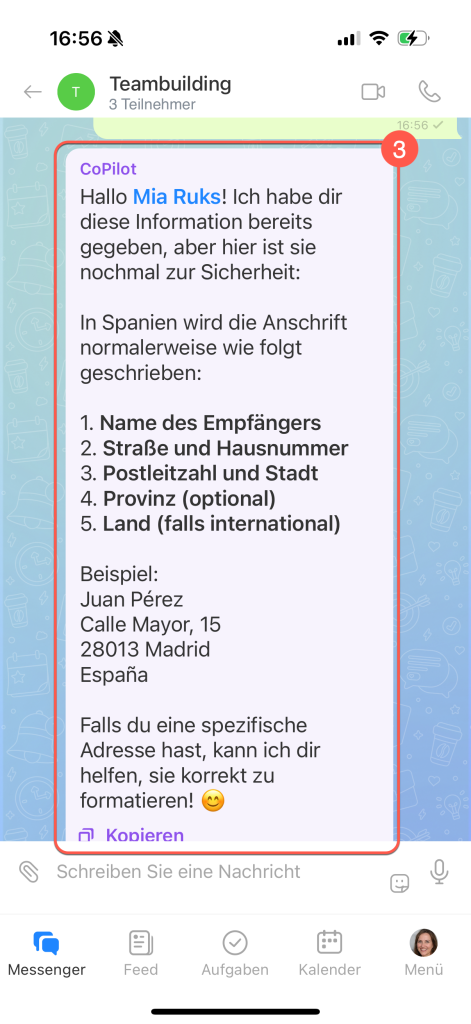In Bitrix24 können Sie mit CoPilot im speziellen Chat kommunizieren. CoPilot unterstützt Sie bei der Lösung verschiedener Aufgaben, sei es das Verfassen von Marketingtexten oder die Ausarbeitung außergewöhnlicher Geschäftsideen.
Sie können:
- eine Rolle auswählen, in der CoPilot antwortet,
- Kollegen in den Chat mit CoPilot einladen,
- mit der KI in der mobilen App von Bitrix24 kommunizieren,
- CoPilot in Chats, Collabs oder Kommentaren zu Beiträgen in Kanälen ansprechen.
Chat mit CoPilot öffnen
Der Chat mit CoPilot befindet sich im eigenen Bereich. Alle Dialoge werden gespeichert und CoPilot behält den Kontext jedes Chats bei. Sie können immer zur Konversation zurückkehren und den Dialog fortsetzen.
Rollen von CoPilot
CoPilot kann als Experte im bestimmten Bereich fungieren, beispielsweise in der Rolle eines Anwalts rechtliche Risiken analysieren oder Ihnen helfen, Rechtsvorschriften zu verstehen.
Die Auswahl der Rolle ist sowohl zu Beginn der Erstellung eines neuen Chats als auch während der Kommunikation mit CoPilot möglich. Dabei können verschiedene Rollen ausgewählt werden, die jeweils in Kategorien nach Tätigkeitsbereichen sortiert sind.
Um einen Dialog schnell zu starten und zu prüfen, wie CoPilot in einer bestimmten Rolle antwortet, verwenden Sie fertige Prompts.
Sie können selbst die Anfrage formulieren. Geben Sie das Format der Antwort, den Ton, die Größe des Textes und Beispiele an. Versuchen Sie es, um die präzise Antwort zu erhalten.
Detaillierte Anfragen an CoPilot zusammenstellen
Die Auswahl der Rolle ist sowohl zu Beginn der Erstellung eines neuen Chats als auch während der Kommunikation mit CoPilot möglich. Dabei können verschiedene Rollen ausgewählt werden, die jeweils in Kategorien nach Tätigkeitsbereichen sortiert sind.
Sie können Ihre Frage auch selbst formulieren. Geben Sie das Antwortformat, den Ton und den Textumfang an oder geben Sie Beispiele. Experimentieren Sie, um die genaueste Antwort zu erhalten.
Detaillierte Anfragen an CoPilot zusammenstellen
Kollegen in den Chat mit CoPilot einladen
Sie können jetzt Kollegen in den Chat mit CoPilot einladen, um mit ihnen Ideen zu diskutieren und Fragen zu stellen. Die Antworten von CoPilot werden für alle Chat-Teilnehmer sichtbar sein.
Die neuen Teilnehmer können jederzeit zum Chat hinzugefügt werden — beim Erstellen des Chats oder während der Kommunikation mit CoPilot.
Klicken Sie auf Chat-Teilnehmer hinzufügen, wählen Sie Mitarbeiter aus und laden Sie die Personen ein.
Um einem Kollegen im Chat mit CoPilot zu schreiben, erwähnen Sie den Nutzer. Klicken Sie auf + oder @ und geben Sie den Namen ein. Auf alle Nachrichten ohne Erwähnung wird CoPilot in diesem Chat antworten.
CoPilot im Chat fragen
Sie können den CoPilot in jedem Chat, in Collabs oder in Kommentaren zu Beiträgen in Kanälen nutzen. Sie können eine Frage stellen, eine Idee besprechen oder um eine Zusammenfassung der Unterhaltung bitten. Die KI hilft Ihnen, schnell zu verstehen, worum es geht, gibt Ihnen Ideen und unterstützt die Diskussion direkt im Chat.
Um CoPilot etwas zu fragen, können Sie eine neue Nachricht schreiben oder das Kontextmenü in einer bereits gesendeten Nachricht verwenden.
In einer neuen Nachricht: Nützlich, wenn Sie eine Zusammenfassung erstellen oder die gesamte Unterhaltung analysieren möchten.
- Geben Sie im Texteingabefeld @ ein und wählen Sie CoPilot aus.
- Schreiben Sie Ihre Frage oder Aufgabe – zum Beispiel „Erstelle eine Zusammenfassung des Meetings“ oder „Schlage Ideen für einen Slogan vor“.
- CoPilot antwortet direkt im Chat.
Im Kontextmenü einer gesendeten Nachricht: Nützlich, wenn Sie eine Antwort speziell zu diesem Gesprächsabschnitt benötigen.
- Klicken Sie mit der rechten Maustaste auf die Nachricht oder auf Drei Punkte (...).
- Wählen Sie den Punkt CoPilot fragen.
- Im Texteingabefeld erscheint die zitierte Nachricht und die Erwähnung von CoPilot. Ergänzen Sie Ihre Frage – der KI-Assistent wird direkt im Chat antworten.
Um CoPilot etwas zu fragen, können Sie eine neue Nachricht schreiben oder das Kontextmenü in einer bereits gesendeten Nachricht verwenden.
In einer neuen Nachricht: Nützlich, wenn Sie eine Zusammenfassung erstellen oder die gesamte Unterhaltung analysieren möchten.
- Geben Sie im Texteingabefeld @ ein und wählen Sie CoPilot aus.
- Schreiben Sie Ihre Frage oder Aufgabe – zum Beispiel „Erstelle eine Zusammenfassung des Meetings“ oder „Schlage Ideen für einen Slogan vor“.
- CoPilot antwortet direkt im Chat.
Im Kontextmenü einer gesendeten Nachricht: Nützlich, wenn Sie eine Antwort speziell zu diesem Gesprächsabschnitt benötigen.
- Klicken Sie mit der rechten Maustaste auf die Nachricht oder auf Drei Punkte (...).
- Wählen Sie den Punkt CoPilot fragen.
- Im Texteingabefeld erscheint die zitierte Nachricht und die Erwähnung von CoPilot. Ergänzen Sie Ihre Frage – der KI-Assistent wird direkt im Chat antworten.
Zusammenfassung
- In Bitrix24 können Sie mit CoPilot im speziellen Chat kommunizieren. CoPilot unterstützt Sie bei der Lösung verschiedener Aufgaben, sei es das Verfassen von Marketingtexten oder die Ausarbeitung außergewöhnlicher Geschäftsideen.
- Chat mit CoPilot ist sowohl in der Webversion als auch in der mobilen Anwendung von Bitrix24 verfügbar.
- Um eine Frage zu stellen, erstellen Sie einen Dialog mit CoPilot im speziellen Bereich auf der Chat-Seitenleiste.
- CoPilot kann als Experte im bestimmten Bereich fungieren, beispielsweise in der Rolle eines Anwalts rechtliche Risiken analysieren oder Ihnen helfen, Rechtsvorschriften zu verstehen.
- Sie können Kollegen in den Chat mit CoPilot einladen, um mit ihnen Ideen zu diskutieren und Fragen zu stellen. Die Antworten von CoPilot werden für alle Chat-Teilnehmer sichtbar sein.
- Fragen Sie CoPilot in jedem Chat, in Collabs oder in Kommentaren zu Beiträgen in Kanälen. Die KI hilft Ihnen, schnell die Unterhaltung zu verstehen, schlägt Handlungsoptionen vor und unterstützt die Diskussion direkt im Chat.